この記事では、Macのシステム設定でホットーコーナーを設定する方法を解説します。
マウスポインタ(カーソル)を画面四隅に合わせるだけで、予め登録した各種機能を呼び出すことができる機能です。
「デスクトップとスクリーンセーバ」の「ホットコーナー」で設定可能
結論
「デスクトップとDock」→「ホットコーナー」で、画面のコーナー(四隅)にマウスポインタ(カーソル)を合わせた時の機能を割り当てることができます。
以下機能のうち、いずれかをホットコーナーに割り当てることができます。
- スクリーンセーバの開始/無効
- Mission Control
- アプリケーションウインドウ
- デスクトップ
- 通知センター
- Launchpad
- クイックメモ
- スリープモード
- 画面ロック
サンプル
以下にサンプルを紹介します。
1.「デスクトップとDock」→「ホットコーナー」をクリックする
↓「デスクトップとDock」→画面右下の「ホットコーナー」をクリックします。
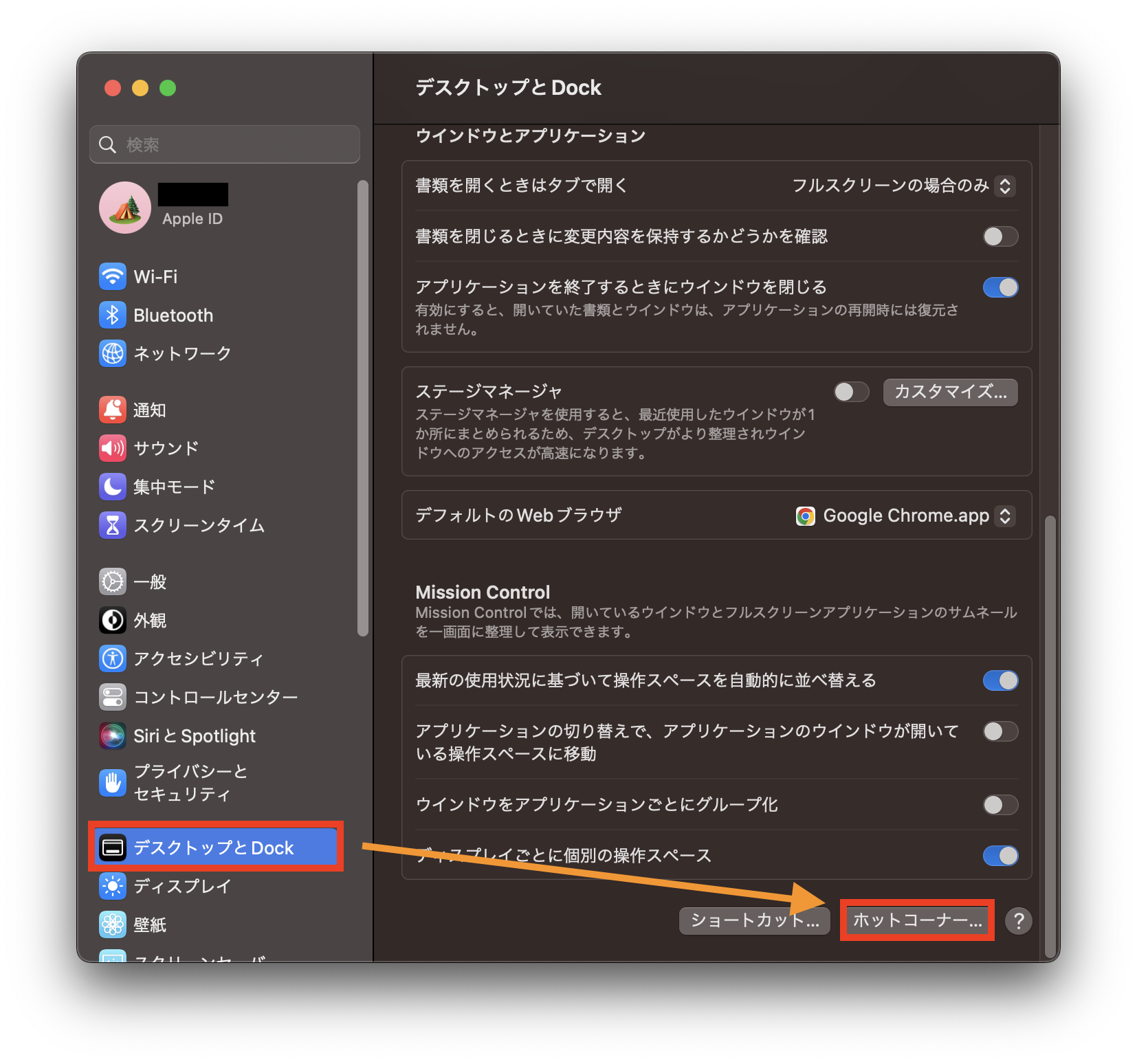


↓機能を割り当てるコーナーのポップアップメニューを開きます。
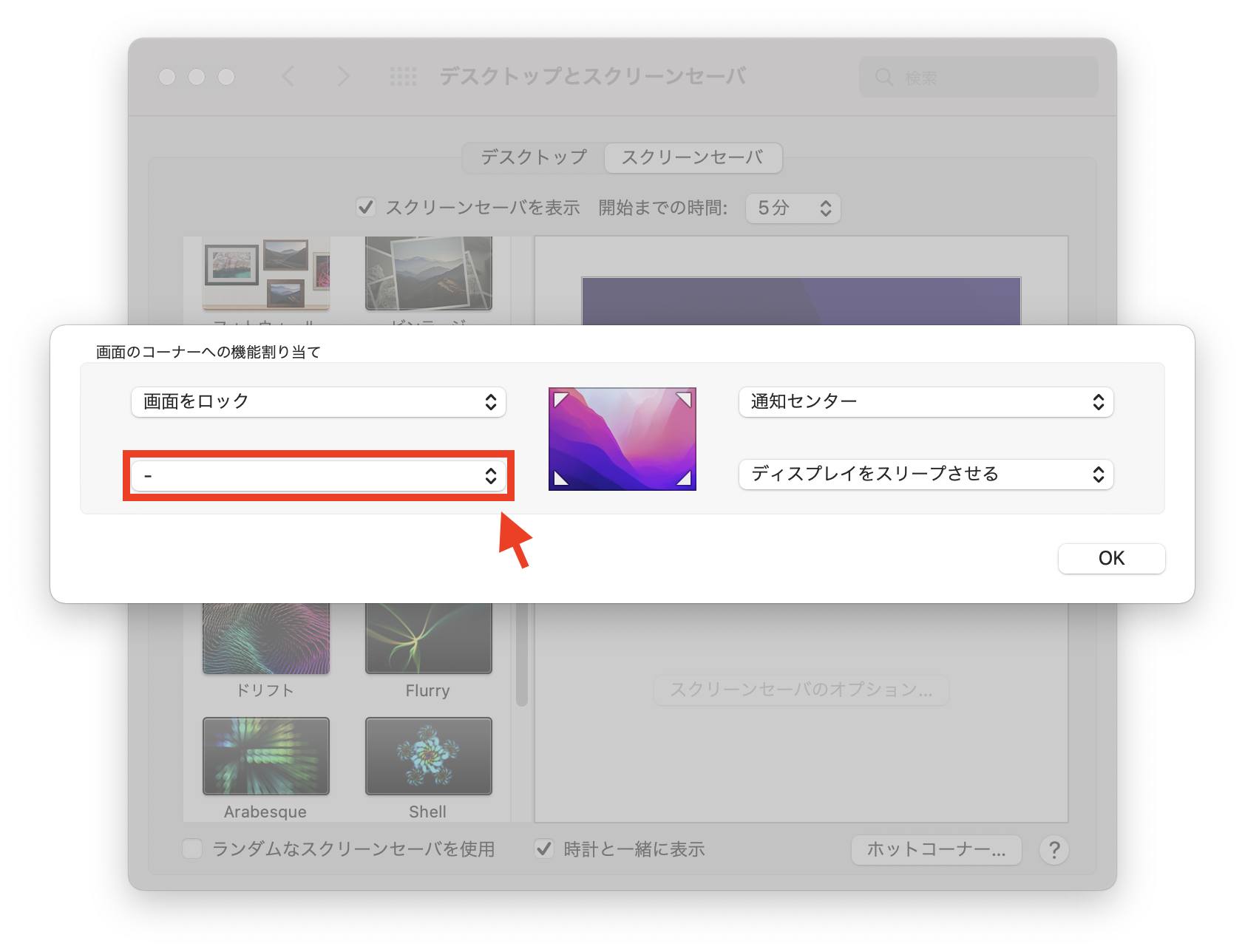


↓割り当てる機能を選択します。
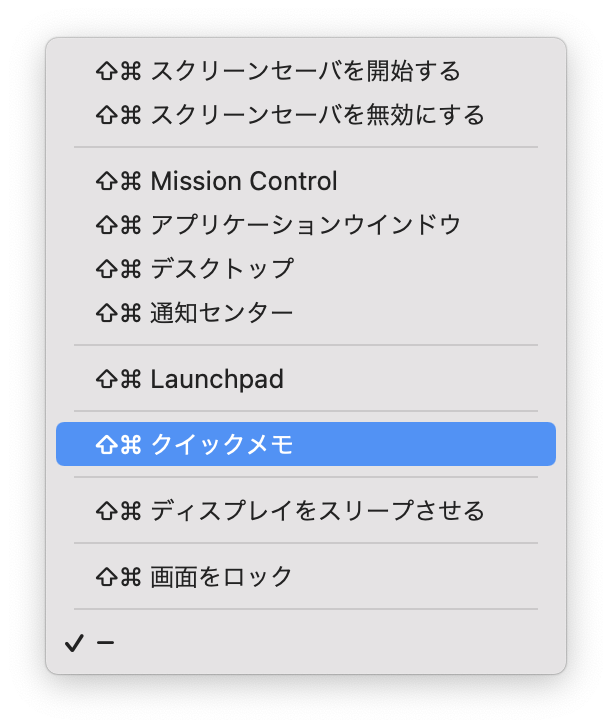


↓「OK」をクリックすることでホットコーナーの設定が完了です。
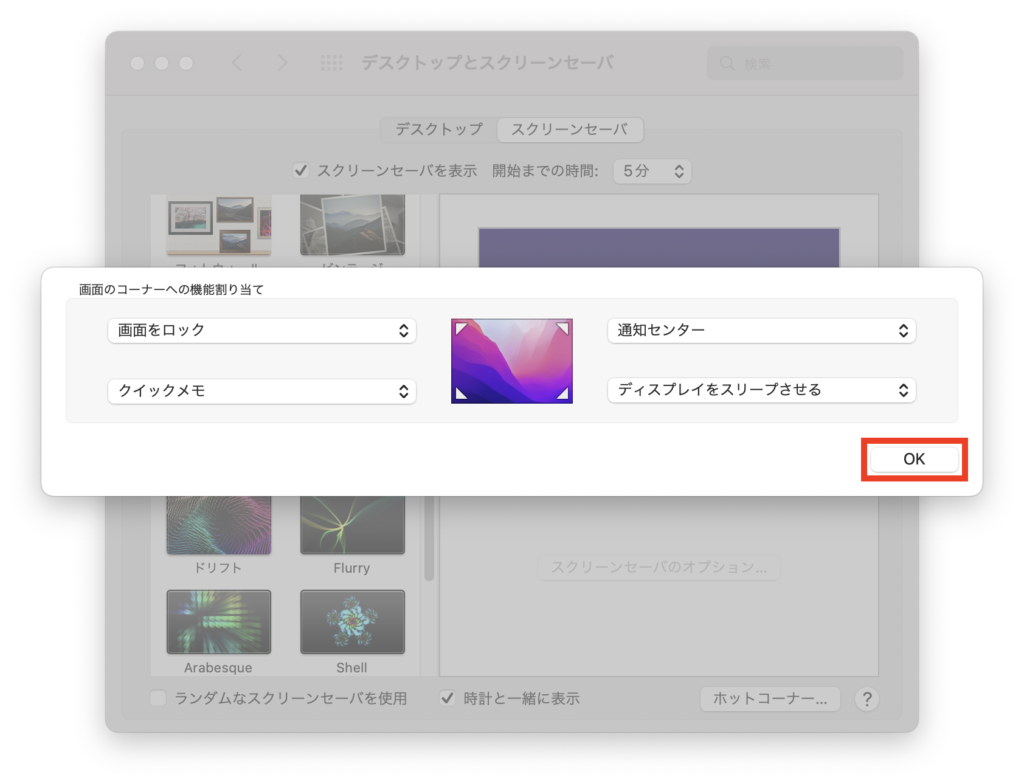


上記のサンプルでは以下の設定となりました。
- 画面の左上にカーソルを合わせた時に「画面をロック」する
- 画面の左下にカーソルを合わせた時に「クイックメモ」が起動
- 画面の右上にカーソルを合わせた時に「通知センター」を表示
- 画面の右下にカーソルを合わせた時に「スリープモード」が起動



